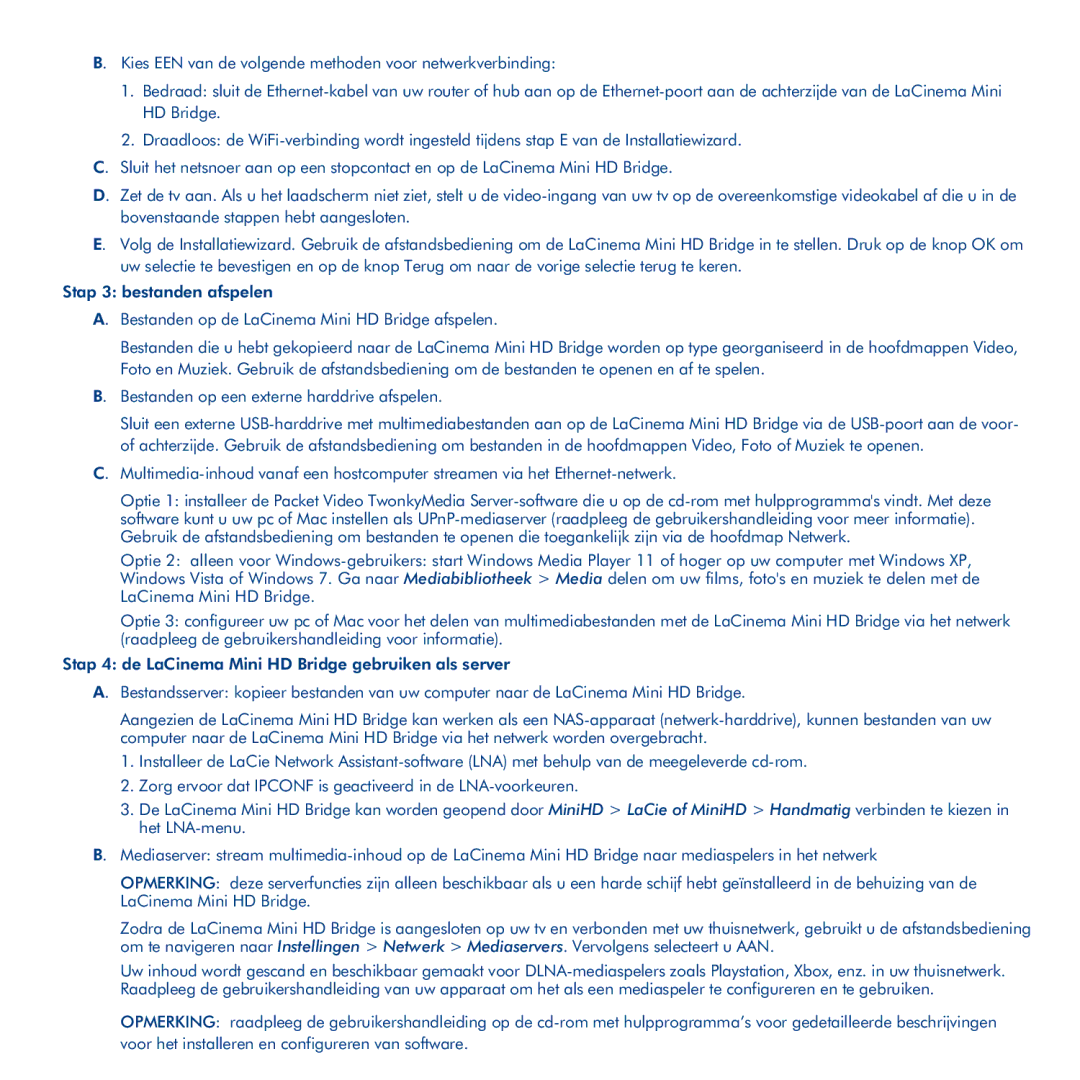B. Kies EEN van de volgende methoden voor netwerkverbinding:
1.Bedraad: sluit de
2.Draadloos: de
C. Sluit het netsnoer aan op een stopcontact en op de LaCinema Mini HD Bridge.
D. Zet de tv aan. Als u het laadscherm niet ziet, stelt u de
E. Volg de Installatiewizard. Gebruik de afstandsbediening om de LaCinema Mini HD Bridge in te stellen. Druk op de knop OK om uw selectie te bevestigen en op de knop Terug om naar de vorige selectie terug te keren.
Stap 3: bestanden afspelen
A. Bestanden op de LaCinema Mini HD Bridge afspelen.
Bestanden die u hebt gekopieerd naar de LaCinema Mini HD Bridge worden op type georganiseerd in de hoofdmappen Video, Foto en Muziek. Gebruik de afstandsbediening om de bestanden te openen en af te spelen.
B. Bestanden op een externe harddrive afspelen.
Sluit een externe
C.
Optie 1: installeer de Packet Video TwonkyMedia
Optie 2: alleen voor
Optie 3: configureer uw pc of Mac voor het delen van multimediabestanden met de LaCinema Mini HD Bridge via het netwerk (raadpleeg de gebruikershandleiding voor informatie).
Stap 4: de LaCinema Mini HD Bridge gebruiken als server
A. Bestandsserver: kopieer bestanden van uw computer naar de LaCinema Mini HD Bridge.
Aangezien de LaCinema Mini HD Bridge kan werken als een
1.Installeer de LaCie Network
2.Zorg ervoor dat IPCONF is geactiveerd in de
3.De LaCinema Mini HD Bridge kan worden geopend door MiniHD > LaCie of MiniHD > Handmatig verbinden te kiezen in het
B. Mediaserver: stream
OPMERKING: deze serverfuncties zijn alleen beschikbaar als u een harde schijf hebt geïnstalleerd in de behuizing van de LaCinema Mini HD Bridge.
Zodra de LaCinema Mini HD Bridge is aangesloten op uw tv en verbonden met uw thuisnetwerk, gebruikt u de afstandsbediening om te navigeren naar Instellingen > Netwerk > Mediaservers. Vervolgens selecteert u AAN.
Uw inhoud wordt gescand en beschikbaar gemaakt voor
OPMERKING: raadpleeg de gebruikershandleiding op de